scannow指令
- 百草原創
- 2023-12-11 14:13:522720瀏覽
scannow指令的使用步驟:1、開啟指令提示字元;2、以管理者身分執行指令提示字元;3、輸入scannow指令;4、等待掃描完成;5、檢查掃描結果;6、重啟系統。詳細介紹:1、開啟命令提示字元。在Windows中,可以透過按下Win R鍵,然後輸入"cmd"並按下回車鍵來開啟命令提示符,也可以在開始功能表中搜尋"命令提示字元",然後點選開啟;2、以管理員身份運行命令提示字元等等。
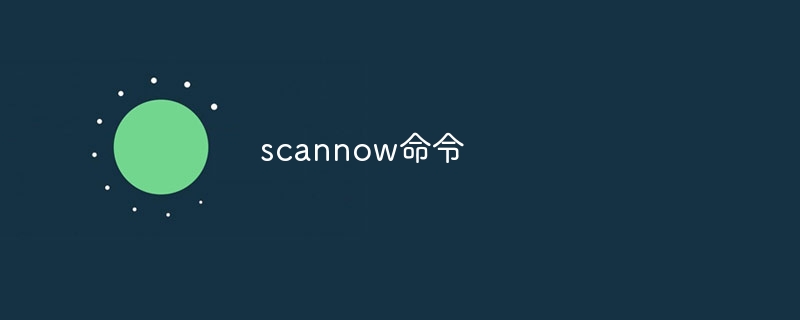
scannow指令是Windows作業系統中的一個強大工具,用來掃描並修復系統檔案中的錯誤。本文將介紹如何正確使用scannow指令來維護和修復您的Windows系統。
scannow命令是Windows系統中的命令列工具,可以掃描系統檔案並修復其中的錯誤。它是系統檔案檢查工具(System File Checker,簡稱SFC)的一部分,旨在解決由於系統檔案損壞或遺失而導致的問題。
使用scannow指令可以解決許多常見的Windows問題,例如係統崩潰、應用程式當機、藍色畫面錯誤等。它可以檢測並修復系統檔案中的錯誤,以確保系統的穩定性和正常運作。
以下是使用scannow指令的步驟:
1、開啟指令提示字元。 在Windows中,可以透過按下Win R鍵,然後輸入"cmd"並按下回車鍵來開啟命令提示字元。您也可以在開始功能表中搜尋"命令提示字元",然後點選開啟。
2、以管理員身分執行命令提示字元。 在開始功能表中找到命令提示字元的捷徑,右鍵點擊它,然後選擇"以管理員身份執行"。這將確保您有足夠的權限來執行scannow命令。
3、輸入scannow指令。 在指令提示字元中,輸入"scannow"並按下回車鍵。系統將開始掃描系統文件,並在需要修復時自動修復錯誤。
4、等待掃描完成。 掃描和修復過程可能需要一些時間,具體取決於您的系統效能和檔案大小。請耐心等待,直到掃描完成。
5、檢查掃描結果。 當掃描完成後,命令提示字元會顯示掃描結果的摘要。如果沒有發現任何錯誤,它將顯示"Windows Resource Protection did not find any integrity violations"。如果發現了錯誤並成功修復,它將顯示"Windows Resource Protection found corrupt files and successfully repaired them"。如果找到了錯誤但無法修復,它將顯示"Windows Resource Protection found corrupt files but was unable to fix some of them"。
6、重啟系統。 在完成掃描和修復後,建議重新啟動您的系統,以確保所有變更生效。
值得注意的是,scannow指令需要管理員權限才能運作。如果您沒有管理員權限,您可以嘗試使用其他具有管理員權限的帳戶來執行命令。
另外,如果scannow指令無法修復系統檔案中的錯誤,您可能需要使用其他工具或方法來解決問題。例如,您可以嘗試使用DISM(Deployment Image Servicing and Management)指令來修復系統映像,或使用Windows安裝媒體進行系統修復。
總之,scannow指令是Windows系統中一個非常有用的工具,可以掃描和修復系統檔案中的錯誤。使用它可以解決許多常見的Windows問題,並提高系統的穩定性和效能。如果您遇到了系統問題,不妨嘗試使用scannow指令來修復它們。
以上是scannow指令的詳細內容。更多資訊請關注PHP中文網其他相關文章!

